Ultimo aggiornamento 24 Aprile 2020 di Alessandra
Chi segue il nostro blog regolarmente avrà ormai imparato quanto è importante, per qualsiasi sito internet, tenere monitorate le statistiche di andamento e il comportamento, oltre alla profilazione, dei nostri utenti / navigatori. Oggi vediamo uno strumento molto agile e semplice da utilizzare che ci aiuta in questo monitoraggio: il Google Site kit per WordPress!
Site kit è il plugin WordPress ufficiale di Google che consente di impostare e configurare i principali servizi di Google, ottenere informazioni su come le persone trovano e utilizzano il sito e imparare come migliorare e monetizzare i contenuti.
Google Site Kit consente ai proprietari di siti WordPress di capire facilmente come sta andando il loro sito, quali contenuti funzionano meglio e in che direzione intervenire con eventuali azioni correttiva, grazie a:
- accesso comodo e facile alle statistiche pertinenti direttamente nella dashboard di WordPress, risparmiando così tempo prezioso;
- approfondimenti su più prodotti – Google Search Console, Google Analytics, PageSpeed Insights, AdSense – che sono combinati in un’unica dashboard intuitiva;
- nessuna modifica del codice sorgente, che ne permette l’utilizzo anche a utenti meno esperti, senza dover passare per un programmatore.
Come installare e configurare Google Site Kit per WordPress
A dimostrazione dell’estrema semplicità di installazione e configurazione, abbiamo voluto raccogliere di seguito in maniera schematica tutti i passaggi necessari, così da guidare anche gli utenti più inesperti.
INSTALLAZIONE
Opzione 1: cliccare su questo link, scaricare il plugin e importarlo come risorsa esterna tramite la gestione plugin del CMS
Opzione 2: all’interno della gestione plugin di WordPress, tramite lo strumento di ricerca dei plugin disponibili, digitare “Site Kit by Google” e installare il plugin, facilmente identificabile grazie alla presenza del logo di Google stesso come immagine.
CONFIGURAZIONE
Una volta completata l’installazione si verrà rimandati automaticamente alla procedura guidata di configurazione del plugin, che permette di collegare, come si accennava prima, non solo le statistiche di Analytics ma anche Google Search Console, PageSpeed e AdSense.
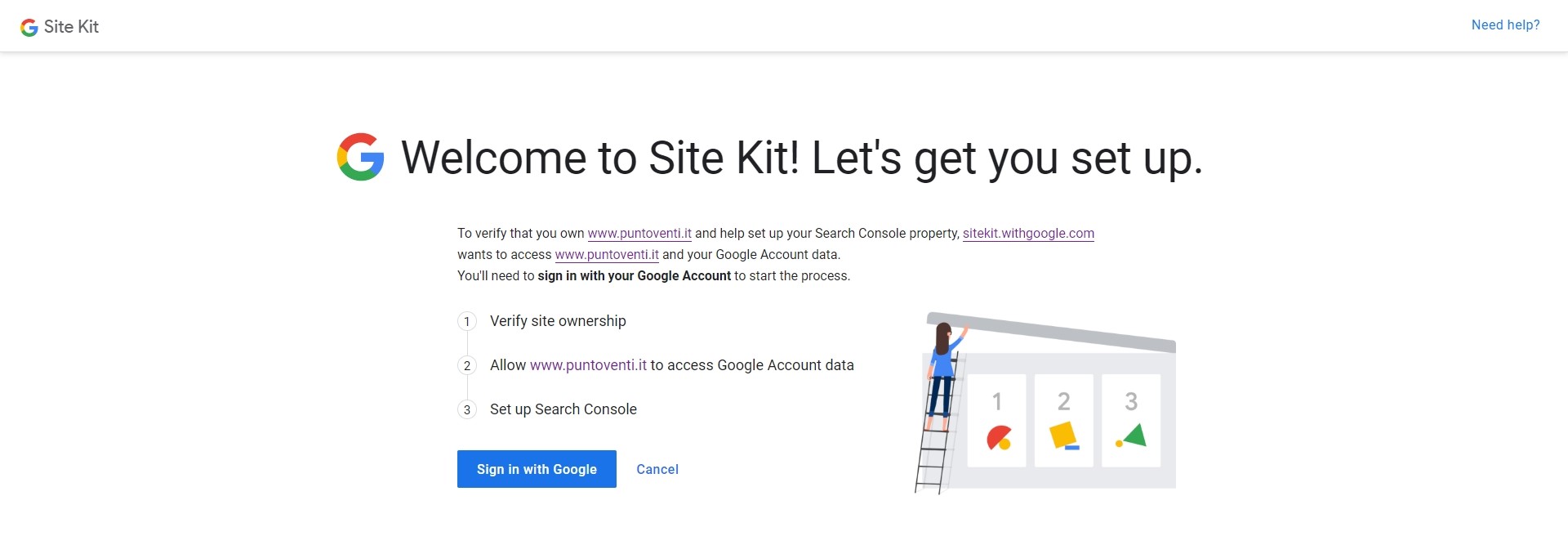
Dopo aver effettuato il login con un account Google verrà richiesta una serie di consensi, il consiglio è quello di autorizzare l’accesso a tutti i dati, così da aver disponibili anche tutte le metriche.
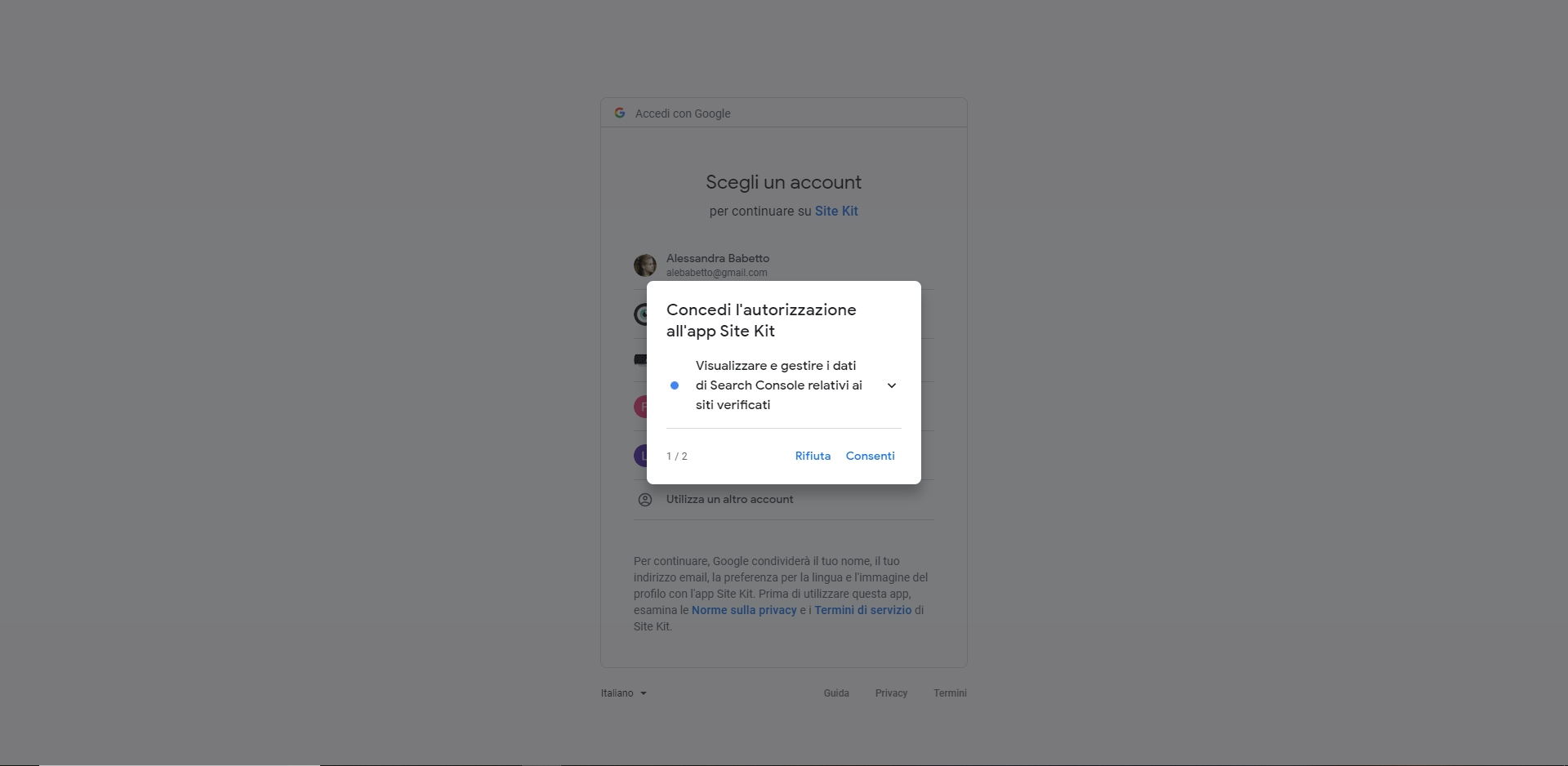
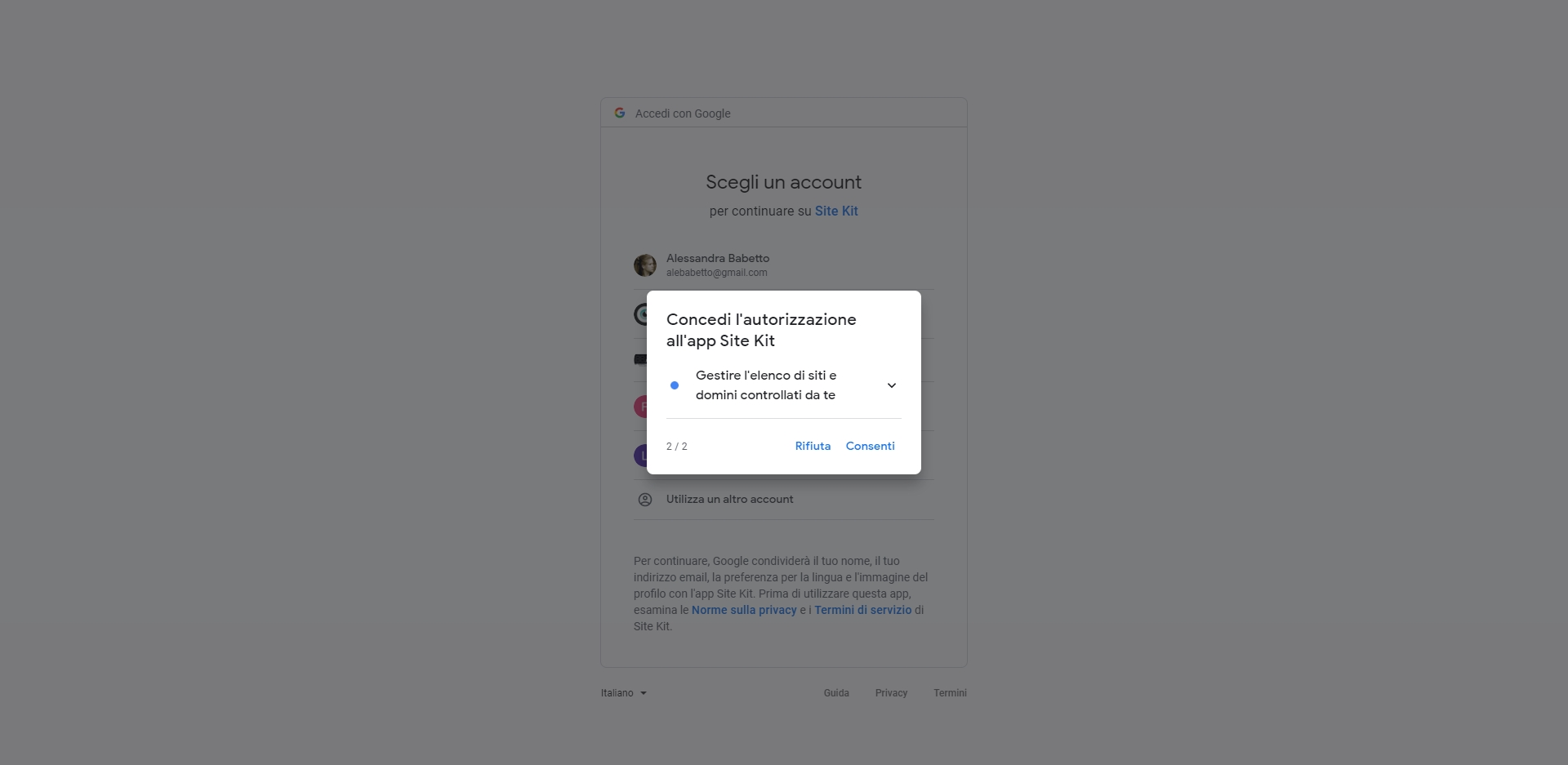
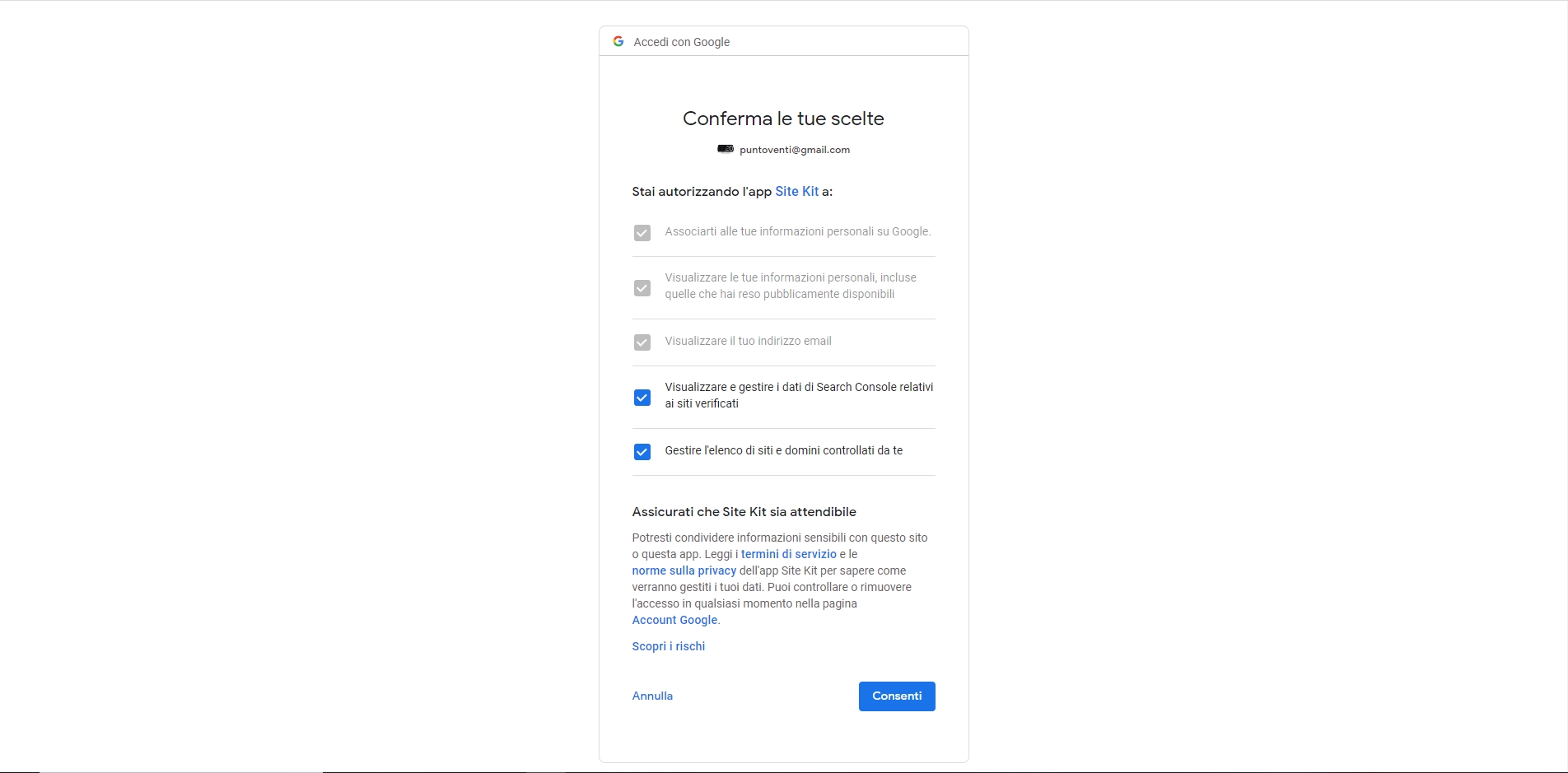

Autorizzato l’accesso a tutti i dati (NB: parliamo di autorizzazione fornita al plugin di accedere a dati che il motore di ricerca in ogni caso monitorerebbe) e completata la verifica delle proprietà del sito si viene rimandati, sempre tramite procedura guidata, alla dashboard interna al backend di WordPress, tramite la quale sarà possibile collegare tutti i servizi di Google.
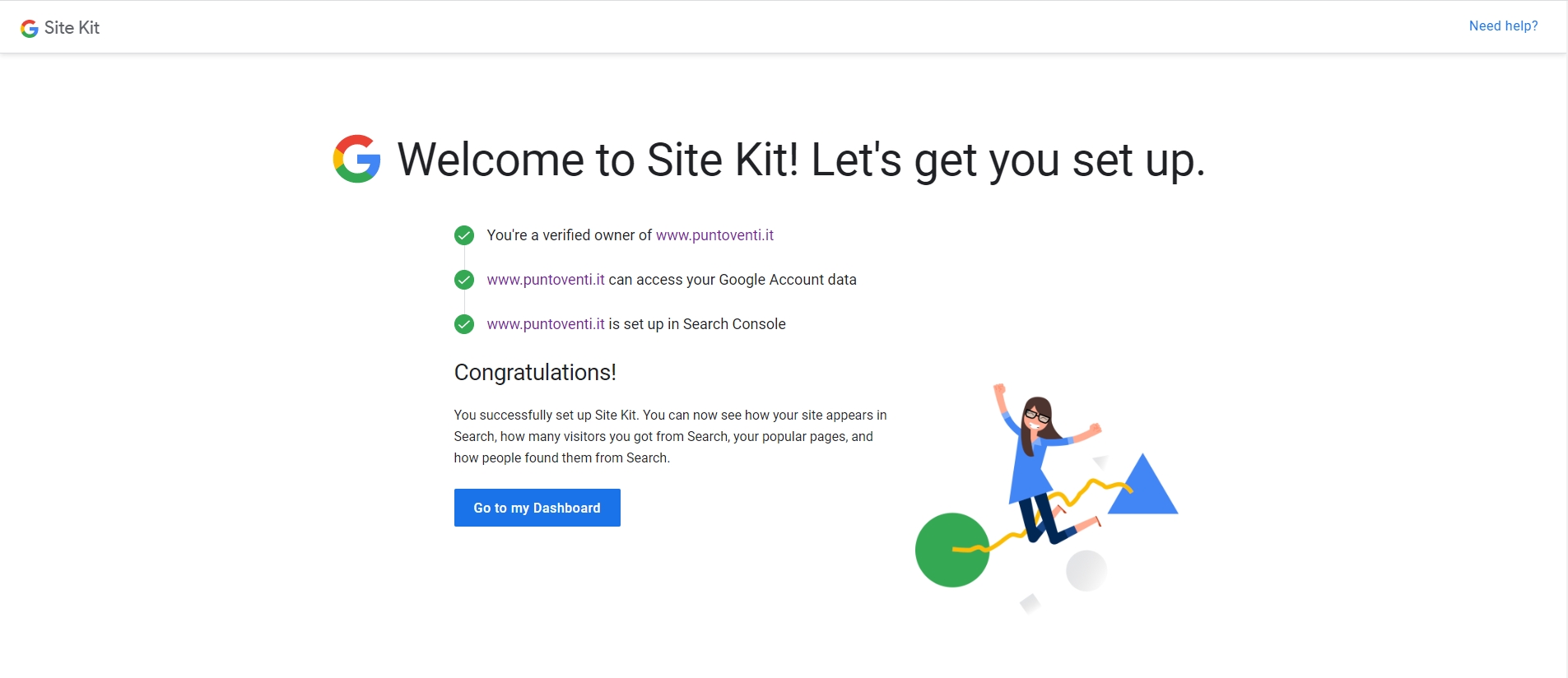
Completata la procedura di configurazione, come è possibile vedere dall’esempio di dashboard qui sotto, comparirà la “connessione” andata a buon fine con si potrà procedere al collegamento, sempre per via guidata, di Analytics, PageSpeed e, se utilizzato, AdSense per l’inserimento di spazi pubblicitari sul sito.
MONITORAGGIO
Una volta ultimati tutti i collegamenti inizieranno ad apparire all’interno dello stesso pannello di controllo tutti i dati relativi al sito: a partire dalle principali fonti traffico (organico, diretto o referral) fino alle performance in termini di velocità di caricamento dei contenuti, passando per le query di ricerca più utilizzate per raggiungere il sito stesso.
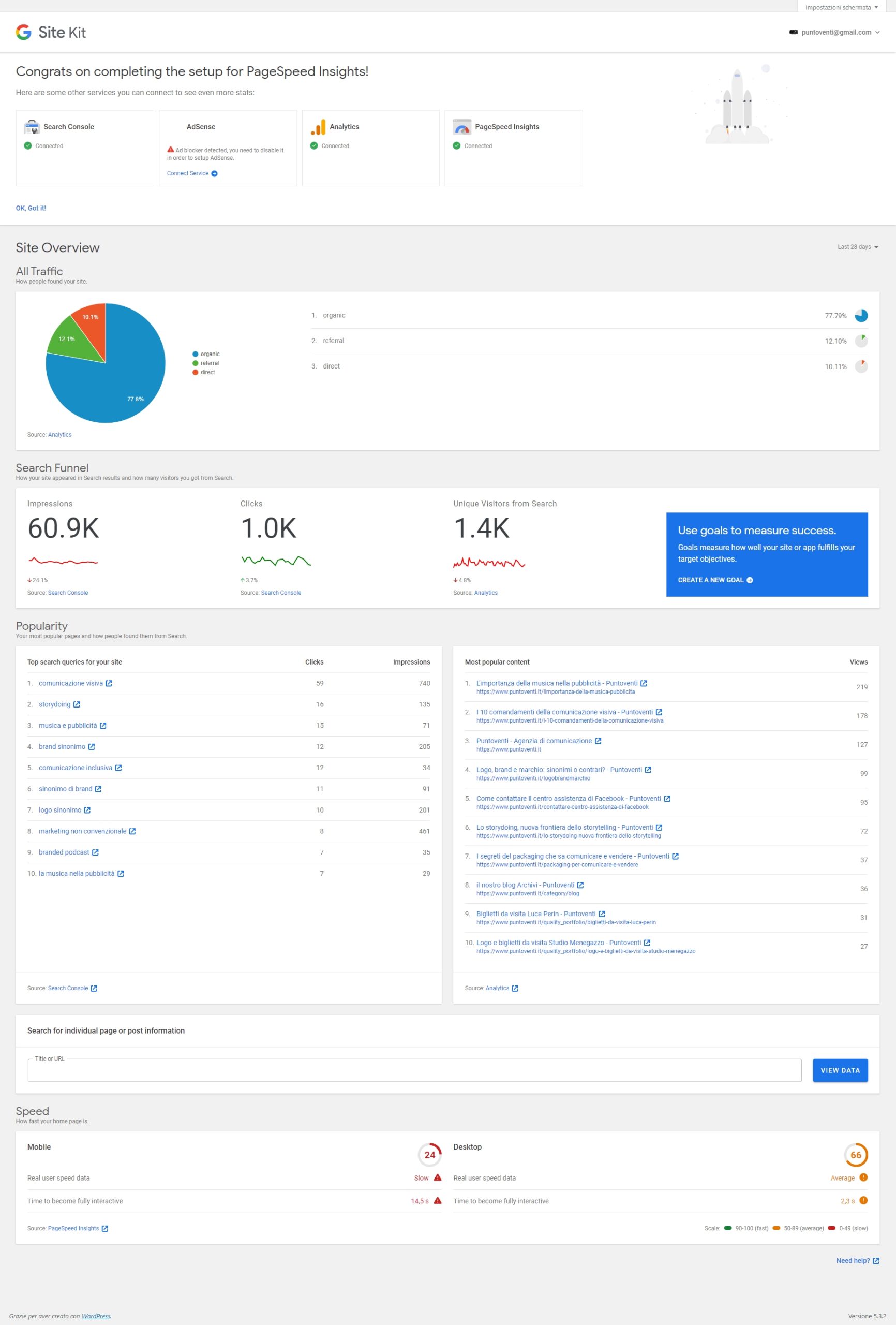
Come si vede sempre dallo screenshot di esempio, la panoramica complessiva di tutti questi dati permette un colpo d’occhio immediato sull’andamento generale del sito, offrendo la preziosa opportunità di andare poi ad analizzare nel dettaglio, tramite gli strumenti appositi e specifici, eventuali aspetti non performanti o su cui si desidera migliorare.
Unico appunto “negativo” la limitazione legata agli intervalli di tempo che è possibile monitorare che prevedono periodi standard di 7, 14, 28 e 90 giorni e non la possibilità di scegliere un intervallo di tempo personalizzato. Vorrà dire che per analisi così particolari continueremo ad appoggiarci “esternamente” al buon vecchio Google Analytics 😄
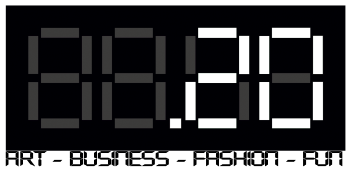
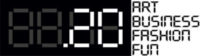
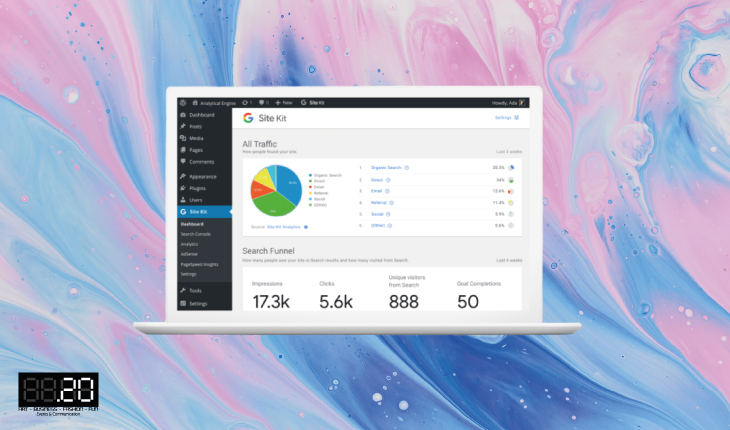



Scrivi un commento